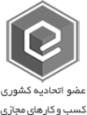کیفیت دوربین گوشیها حالا بسیار بهتر از قبل شده و این موضوع باعث میشود حجم ویدئوهای ضبط شده نیز افزایش پیدا کند. این اتفاق هم نگهداری این ویدئوها را به روی گوشی و لپ تاپ سختتر میکند و هم باعث میشود ارسال این فیلمها در شبکههای اجتماعی بسیار دشوارتر شود. در ادامه این مطلب قصد داریم به آموزش کاهش حجم ویدیو در کامپیوتر و گوشی بپردازیم، پس همراه با بی پی موبایل باشید.
کاهش حجم فیلم در کامپیوتر
در این بخش به سراغ برنامههایی میرویم که در کامپیوتر میتوانند به شما کمک کنند تا حجم یک ویدئو را کاهش دهید.
کاهش حجم از طریق برنامه Video Editor خود ویندوز 10
اگر از ویندوز 10 استفاده میکنید برنامه Video Editor خود ویندوز میتواند حجم ویدئوها را برای شما کاهش دهد. در سرچ پایین ویندوز Video Editor را تایپ کنید و سپس وارد این برنامه شوید. حال مرحل گفته شده را بهترتیب پشت سر بگذارید.
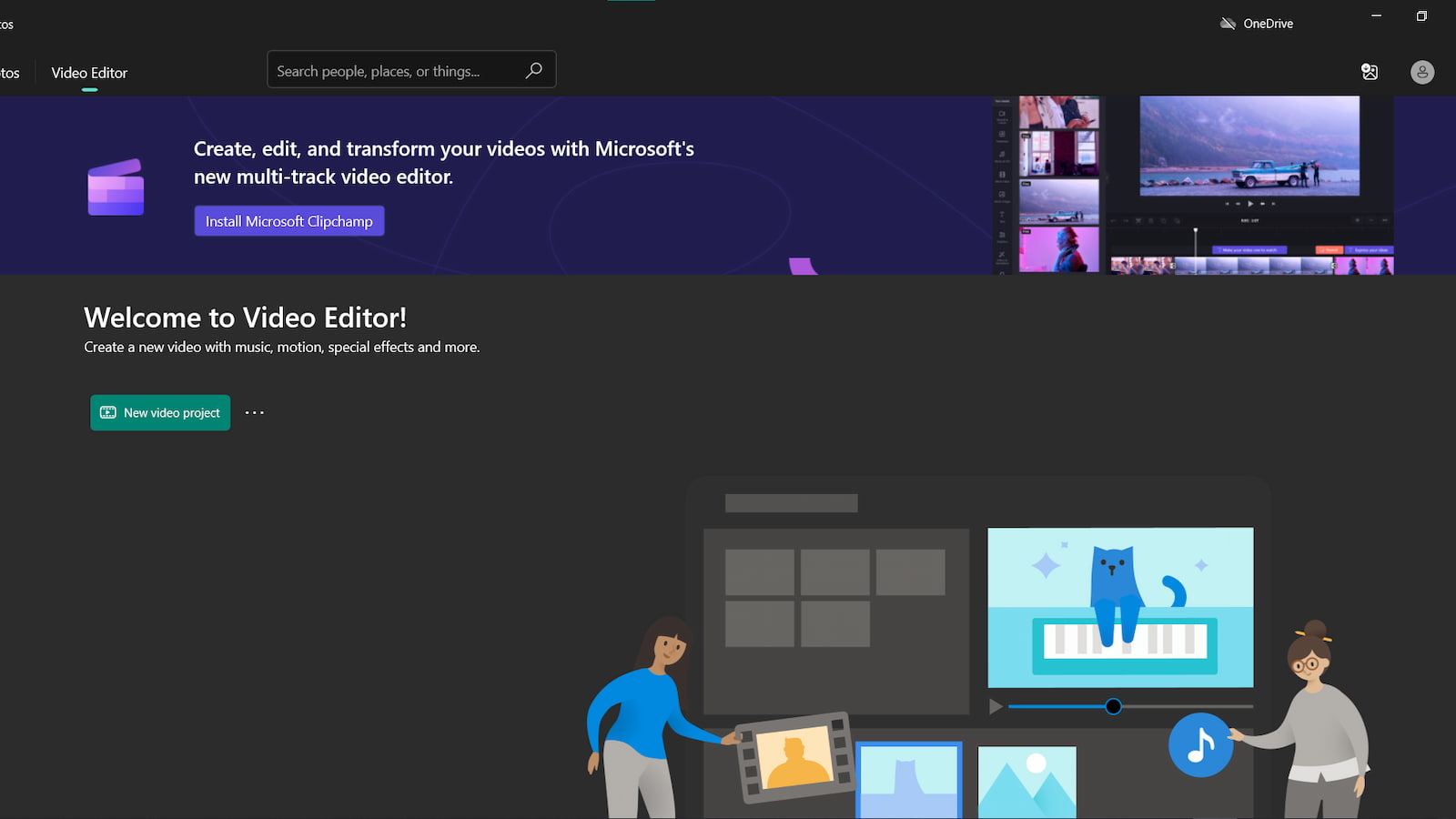
- به روی دکمه New video project کلیک کنید؛
- یک نام برای ویدئو خود در نظر بگیرید و Ok را بزنید؛
- حال به دو روش میتوانید ویدئو مورد نظر را انتخاب کنید. روش اول این که add را بزنید و ویدئو مورد نظر را گزینش کنید و روش دوم این است که فیلم را به روش drag and drop بکشید و به باکس در نظر گرفته شده وارد کنید؛
- حال مجدد این ویدئو را از بخش Project library بکشید و در بخش پایینی برنامه رها کنید؛
- به روی گزینه Finish video موجود در بالا سمت راست برنامه کلیک کنید؛
- یک باکس کوچک باز میشود که در مرکز آن عبارت Video quality قرار گرفته است؛
- از طریق همین گزینه کیفیت را به روی medium یا low قرار دهید؛
- پس از انتخاب رزولوشن مورد نظر دکمه Export موجود در پایین صفحه را بزنید و محل ذخیره ویدئو جدید را انتخاب کنید؛
- تمام!
نرم افزار کاهش حجم ویدیو VLC
احتمالا نرم افزار VLC را میشناسید؛ چرا که این برنامه یکی از مشهورترین و محبوبترین برنامههای مدیاپلیر موجود در جهان است، اما شاید نمیدانید که این نرم افزار قابلیتهای بیشتری هم دارد و فقط برای تماشای محتوا نیست. اگر این برنامه را به روی سیستم دارید که مراحل زیر را پشت سر بگذارید و اگر هم این برنامه به روی سیستم شما نیست ابتدا باید این برنامه را نصب کنید. در نظر داشته باشید که امکان دانلود این اپلیکیشن برای ویندوز، مک، لینوکس و حتی اندروید وجود دارد.
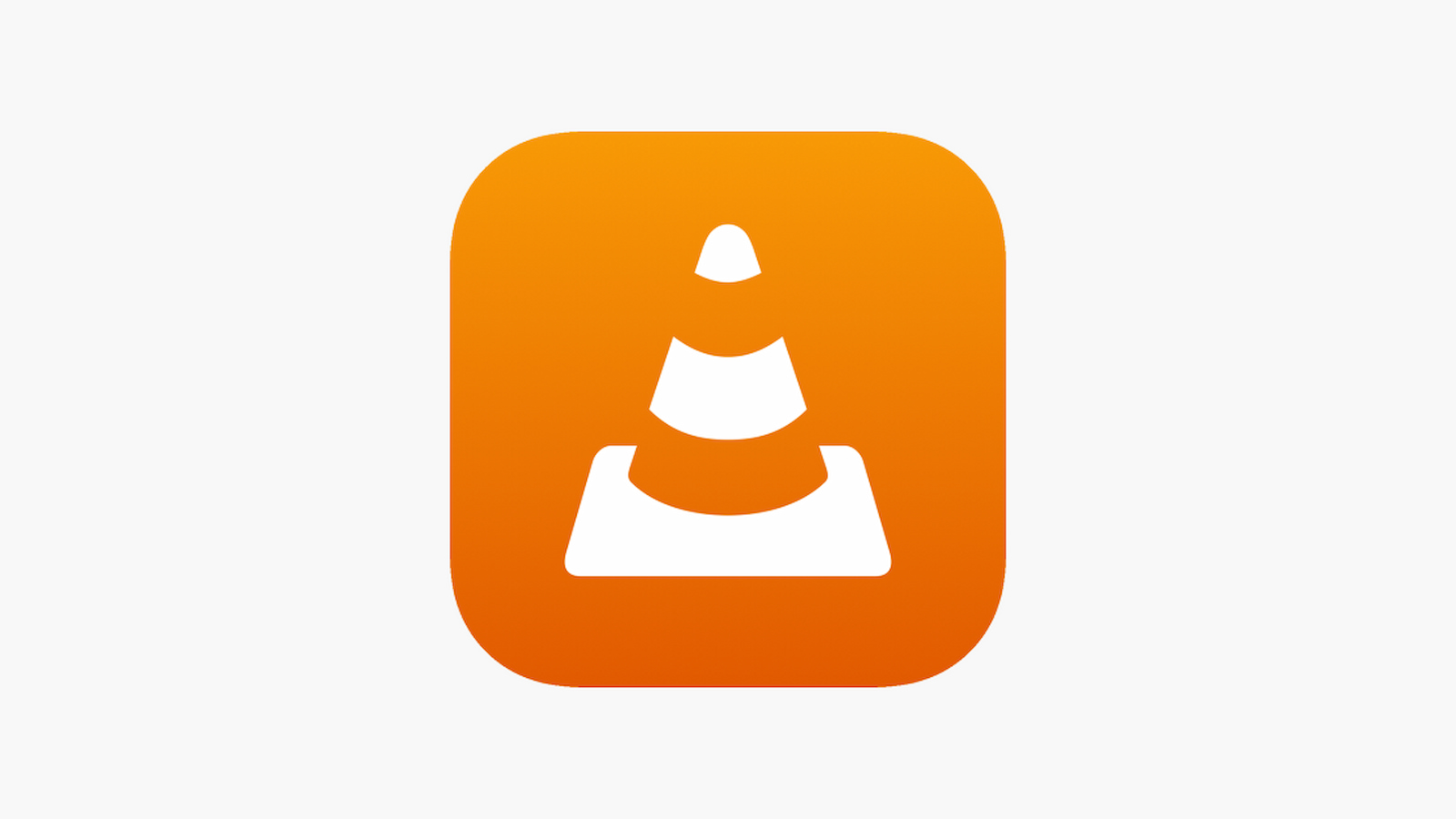
- وارد برنامه شوید و به روی منوی Media از بالای صفحه کلیک کنید؛
- حال گزینه Convert / Save را انتخاب کنید؛
- در این مرحله پنجرهای به نام Open Media برای شما باز میشود. کافیست در این صفحه Add را بزنید و ویدئو مورد نظر خود را انتخاب کنید؛
- گزینه Convert / Save را از پایین صفحه بزنید؛
- در پنجره جدید که باز میشود از قسمت Profile یک گزینه را انتخاب کنید. پیشنهاد میکنیم گزینه Video – H.264 + MP3 (MP4) را گزینش کنید؛
- در این مرحله به روی علامت آچار کنار Profile کلیک کنید؛
- در صفحه جدیدی که باز میشود از بالا Video codec را انتخاب کنید و سپس از میانه صفحه وارد تب Resolution شوید؛
- از طریق گزینه width مثلا 720px را انتخاب کنید تا رزولوشن hd انتخاب شود و گزینه height را تغییر ندهید و در حالت auto رها کنید؛
- گزینه save موجود در پایین صفحه را انتخاب کنید؛
- حال به صفحه قبلی منتقل میشود. در این صفحه browse را بزنید و صفحه ذخیره ویدئو را انتخاب کنید؛
- در نهایت start را بزنید تا فرآیند آغاز شود؛
- تمام!
نرم افزار كم كردن حجم فیلم در کامپیوتر Freemake Video Converter
این برنامه یکی از بهترین و سادهترین راههایی است که میتوانید از طریق آن حجم فیلم مورد نظر را کاهش دهید. این برنامه را میتوانید به صورت رایگان از طریق سایت خود اپلیکیشن برای ویندوز دانلود کنید. رابط کاربری این برنامه بسیار ساده است و همین باعث میشود تا کار کردن با آن راحت شود. پس از ورود به برنامه برای اضافه کردن یک ویدئو تنها کافیست به روی گزینه video کلیک کنید و سپس ادامه فرآیند دانلود کاهش حجم ویدیو را انجام دهید.
اپلیکیشن کاهش حجم ویدیو برای مک بوک HandBrake
یکی از بهترین نرم افزار کاهش حجم ویدیو برای کامپیوتر با سیستم عامل macOS همین HandBrake است. البته این نرم افزار برای ویندوز و لینوکس هم در دسترس قرار دارد و به سیستم عامل انحصاری اپل محدود نیست. این اپلیکیشن میتواند ویدئو شما را تقریبا به هر فرمتی تبدیل کند و حجم آن را تا اندازه دلخواه شما کاهش دهد. برای دانلود این نرم افزار کافیست به سایت این برنامه مراجعه کنید.
سایت کاهش حجم ویدیو آنلاین
در صورتی که بخواهید به صورت دائمی و همیشگی حجم ویدئوهای مورد نظر را کاهش دهید برنامه کاهش حجم ویدیو انتخاب بهتری است اما گاهی ممکن است بخواهید تنها حجم یک ویدئو را کاهش دهید و حوصله نصب برنامه جدید هم نداشته باشید، در این صورت ابزارهای آنلاین کاهش حجم ویدئو به کار شما خواهد آمد. در نظر داشته باشید که برای استفاده از این روش باید سرعت اینترنت شما مناسب باشد؛ زیرا هم ویدئو باید آپلود شود و هم بعد از کاهش حجم باید آن را دانلود کنید.
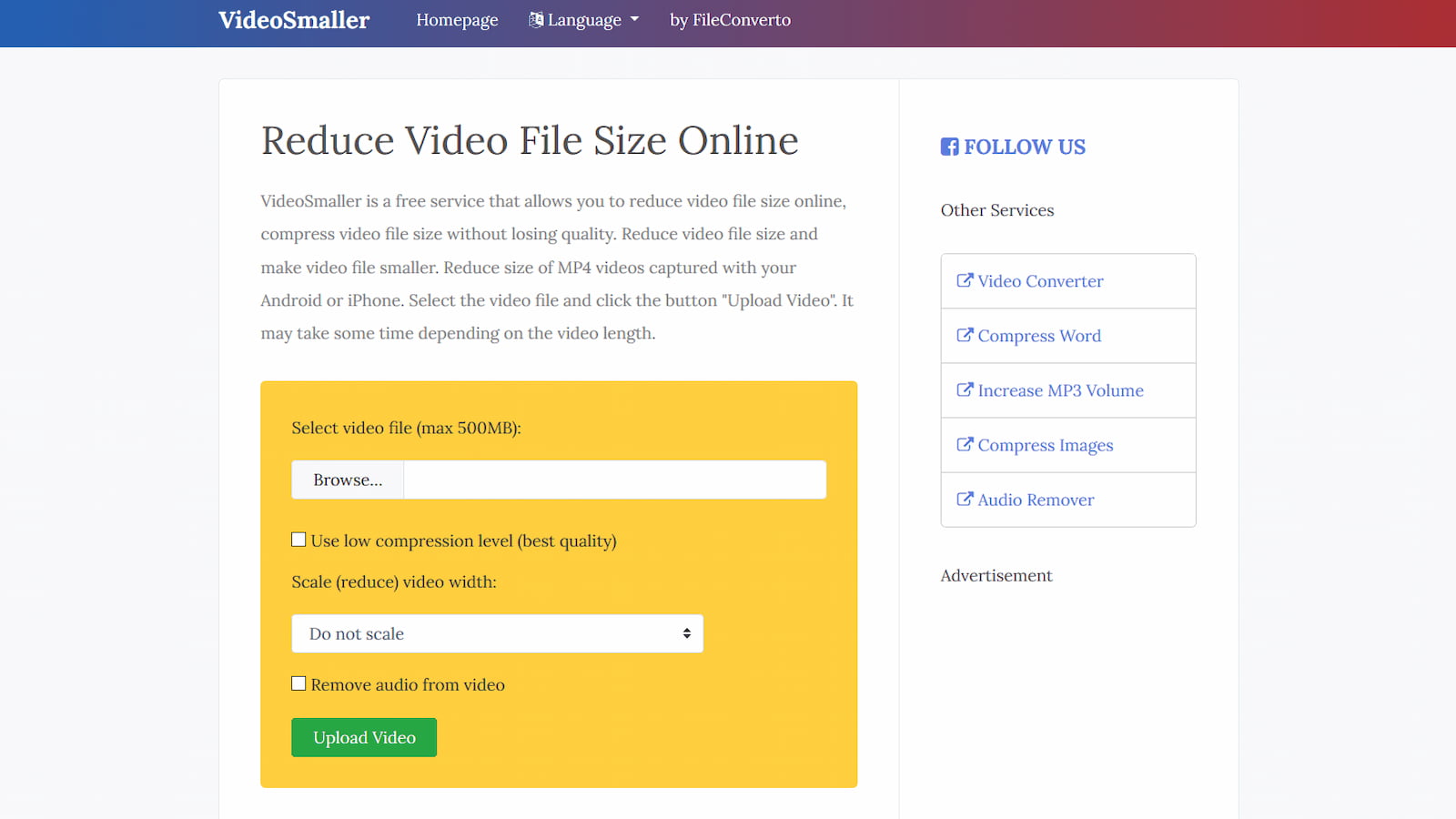
یکی از سایت کاهش حجم ویدیو videosmaller نام دارد و از طریق این لینک قابل دسترسی است. پس از ورود به این سایت تنها کافیست از قسمت browse ویدئو مورد نظر خود را آپلود کرده و از بخش scale رزولوشن مورد نظر خود را انتخاب کنید. اگر تیک گزینه Remove audio from video را فعال کنید صدای ویدئو پس از پردازش حذف میشود. توجه داشته باشید که محدودیت این سایت 500 مگابایت است و ویدئوهای سنگینتر را نمیتوانید در این سایت آپلود کنید. البته به طور کلی کاهش حجم فیلم آنلاین تنها در صورتی منطقی به نظر میرسد که حجم ویدئو اصلی زیاد نباشد.
دانلود برنامه کاهش حجم ویدیو در گوشی
در این بخش به سراغ نرم افزارهای مناسب گوشی میرویم و به کاهش حجم ویدیو در آیفون و اندروید اشاره میکنیم.
برنامه inshot
برنامه inshot یکی از برنامههای بسیار توانای اندروید و ios برای ویرایش کلی ویدئوها است. فرقی نمیکند که بخواهید ویدئوی خود را برش بزنید، اندازه آن را تغییر دهید، صدای جدید به روی آن بگذارید و یا حتی چند ویدئو را ترکیب کنید، در هر صورت این اپلیکیشن برای شما به راحتترین روش این کارها را انجام میدهد. یکی از قابلیتهای inshot کاهش حجم ویدئوها است.
در واقع زمانی که شما پس از ادیت ویدئو میخواهید خروجی بگیرید این برنامه امکان میدهد تا رزولوشن فریمریت و فرمت را تعیین کنید. در ادامه روش این کار را توضیح میدهیم. اگر برنامه inshot را به روی گوشی ندارید به راحتی میتوانید آن را از گوگل پلی یا اپ استور دانلود کنید.
- به برنامه وارد شوید و به روی video کلیک کنید؛
- دکمه new را بزنید؛
- ویدئویی که قصد دارید حجم آن را کاهش دهید را انتخاب کنید و تیک سبز رنگ پایین سمت راست صفحه را بزنید؛
- حال از قسمت بالا سمت راست به روی save کلیک کنید؛
- از بخش resolution رزولوشن مورد نظر را انتخاب کنید. اگر بین گزینههای پیش فرض رزولوشن مد نظر شما نبود به روی علامت + کلیک کنید و به صورت عددی مقدار مورد نظر را وارد کنید؛
- از طریق گزینه frame rate فریم ریت مورد نظر خود را انتخاب کنید؛
- در نهایت فرمت را انتخاب کنید؛
- در پایین این بخش حجم نهایی نمایش داده میشود. مثلا اگر ویدئو 1 گیگابایت است در پایین به شما نمایش داده میشود که با این تغییرات حجم به چه عددی میرسد؛
- پس از انتخاب همه این موارد مجدد save را بزنید تا ویدئو خروجی گرفته شود؛
- تمام! پس از پایان فرآیند ویدئو جدید در دسترس خواهد بود.
برنامه kinemaster
این برنامه هم یک ادیتور توانا برای اندروید و ios است که میتوانید آن را به صورت رایگان دانلود کنید. برای اندروید میتوانید این برنامه را به صورت پرمیوم نیز دانلود کنید تا همه امکانات پرو آن باز باشد. پس از نصب برنامه برای کاهش حجم ویدئوهای خود مراحل زیر را پشت سر بگذارید.
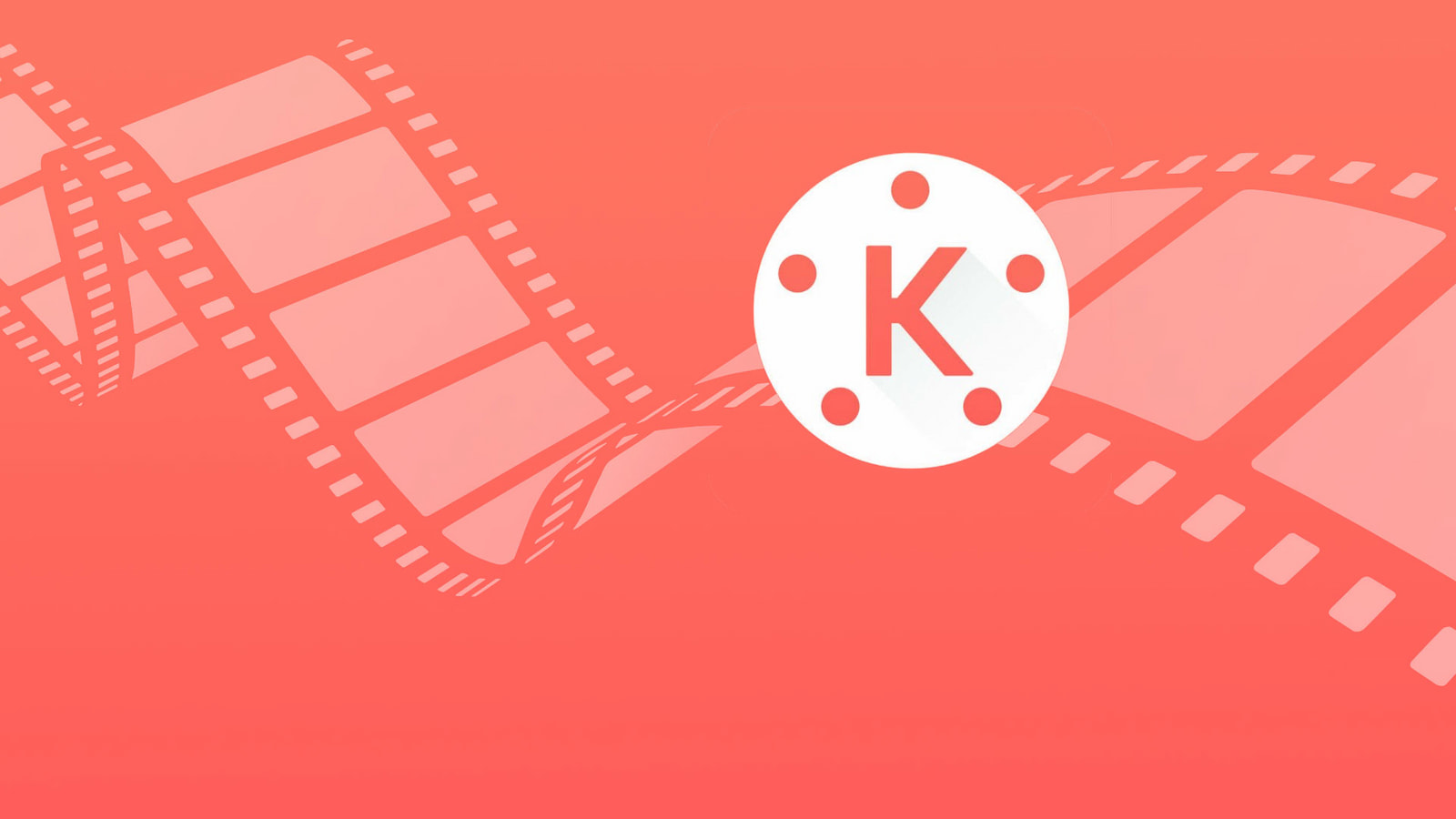
- پس از ورود به برنامه از پایین صفحه وارد تب create شوید؛
- به روی گزینه new project در بالای صفحه کلیک کنید؛
- حال نسبت تصویر مورد نظر را انتخاب کنید و create را از پایین صفحه بزنید؛
- در صفحه جدید ویدئو مورد نظر خود را انتخاب کنید؛
- پس از انتخاب ویدئو در پایین به روی آن کلیک کنید؛
- حال از بالا سمت راست به روی گزینهای که شبیه به علامت اشتراکگذاری است کلیک کنید؛
- از بخش resolution رزولوشن مورد نظر را انتخاب کنید؛
- از بخش frame rate فریم ریت مد نظر را انتخاب کنید؛
- از طریق نوار پایین صفحه حجم مورد نظر را تعیین کنید. هرچقدر نوار به سمت راست برود کیفیت بیشتر میشود و بالعکس؛
- در پایین صفحه حجم حدودی پس از خروجی گرفتن نمایش داده میشود؛
- گزینه save as video را بزنید تا فرآیند آغاز شود؛
- تمام!
کاهش حجم فیلم بدون افت کیفیت
زمانی که شما از طریق کاهش رزولوشن ویدئو حجم آن را کاهش میدهید به طور حتم از کیفیت فیلم کم میشود؛ چرا که با کاهش رزولوشن تعداد پیکسلها کاهش مییابد و در نتیجه تصویر نهایی ماتتر و بیکیفیتتر میشود. پس عملا اگر میخواهید حجم ویدئو را بدون از دست رفتن کیفیت کاهش دهید باید بیخیال تغییر رزولوشن شوید.
این حرف یعنی کاهش حجم ویدیو بدون افت کیفیت امکانپذیر نیست؟ خوشبختانه شما به راحتی میتوانید برای انجام این کار از سایتهای آنلاین کمک بگیرید. در ادامه به معرفی چند نمونه از این سایتها خواهیم پرداخت.
سایت Clideo
این سایت در واقع یک برنامه ویرایش ویدئو سریع است که به صورت آنلاین فعالیت میکند و میتواند فیلمهای شما را ترکیب کند، ویرایش کند، جدا کند و بسیاری از کارهای دیگر. یکی از قابلیتهای سایت Clideo کاهش حجم ویدئوها یا فشردهسازی بدون افت رزولوشن و کیفیت است. برای انجام این کار پس از ورود به این سایت گزینه Compress موجود در صفحه را انتخاب کنید. در صفحه جدید choose file را بزنید و فایل مورد نظر را انتخاب کنید. پس از آپلود شدن ویدئو و به اتمام رسیدن فرآیند ویدئو نهایی برای دانلود در اختیار شما قرار میگیرد. به همین سادگی!
سایت You compress
این سایت هم عملکرد مشابهی با سایت بالا دارد. پس از وارد شدن به سایت تنها کافیست از طریق گزینه select file ویدئو مورد نظر را انتخاب کنید و منتظر شوید تا ویدئو آپلود و سپس فشرده شود. در نهایت فایل خروجی به شما نمایش داده میشود که میتوانید به راحتی آن را دانلود کنید. ویژگی جالب سایت You compress این است که به شما امکان میدهد تا ویدئو آپلود شده را از روی سرور حذف کنید؛ چرا که ممکن است این ویدئو شخصی باشد و شما دوست نداشته باشید که ردی از این فیلم در اینترنت باقی بماند. این ویژگی باعث میشود از نظر حریم شخصی هم این سایت عالی باشد.
جمع بندی
در این مطلب به انواع روشهای کاهش حجم ویدئو اشاره کردیم و حالا شما چه گوشی اندرویدی داشته باشید و چه ایفون میتوانید حجم ویدئو مورد نظر خود را کاهش دهید. همچنین همین روش را برای ویندوز و مک هم آموزش دادیم ابزارهای آنلاین را نیز به شما معرفی کردیم.